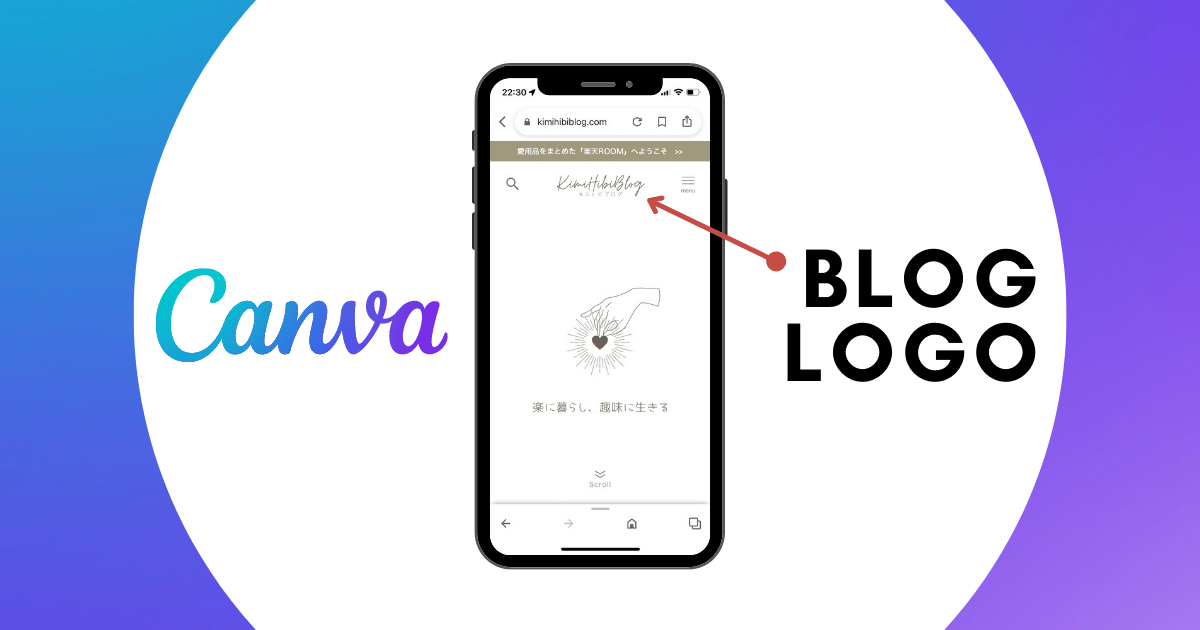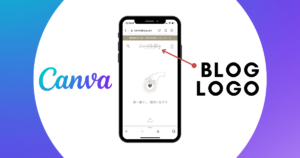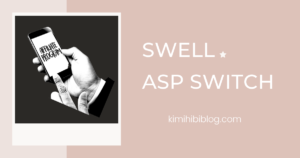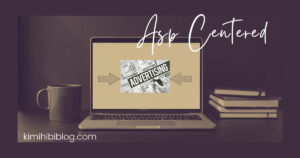「ブログロゴ」を作るとき、次のような疑問はありませんか?
- おしゃれなロゴを作るには何を参考にしたらいいの?
- ブログロゴはどれくらいのサイズで作ればいい?
- 背景を消して文字だけをダウンロードできるツールはある?
 kimi
kimi今のデザインにするまでに、めっちゃ時間かかった(泣)
私がはじめてロゴを作成したとき、手探りで作ったので何度も作り直しました。
でも、何度も何度も直していたら、コツが分かってきたんです。
そこで今回は、無料アプリCanvaを使っておしゃれロゴを「時短作成」する手順をご紹介します。
- ロゴをおしゃれにするために参考にしたもの
- フリーアプリCanvaの使い方
- ブログロゴのサイズ・透過方法
【時短作成】Canvaでおしゃれなブログロゴを作る方法〜サイズ・透過方法〜
「ロゴ時短作成」手順
- デザインを決める
- 「書籍」「サイト」を参考にする
- サイズを決める
- 作成ツールを決め、作成する
- フリー(一部)アプリ「Canva」
- ブログに貼り付ける
ロゴをおしゃれにするために参考にしたもの
まず、初めにデザインを決めます。
当ブログを作成する上で参考にした「書籍」と「サイト」をご紹介します。
フォント・デザインを参考にした書籍
フォントデザインに迷ったらこれ!「ほんとに、フォント。」
スタイリッシュ、ナチュラル、ビジネス、ラグジュアリーなど様々なジャンルに合ったフォントデザインを収録していて、NG例、OK例が比較される形で紹介されているので、見やすいのが特徴。
フォントだけでなく、カラーやデザインも学べるのでおすすめです。
Canvaのフォント数は、300種類以上。
探すだけで時間が溶けます。ある程度、デザインを決めてから、フォントを検索した方が断然早いです。



作成したときに比べられるので、フォントは数種類選んでおくと効率的!
ブログデザインを参考にしたサイト
WordPressテーマ「SWELL 」の公式サイトには、デモサイトやSWELL を使用したおしゃれサイトが一覧で載っているので、参考にしやすいです。



「つきみにまる」さん、「くうかんしんぷるらいふ」さんなど素敵サイトばかり!私もこんなサイト作りたい!
ブログロゴのサイズ
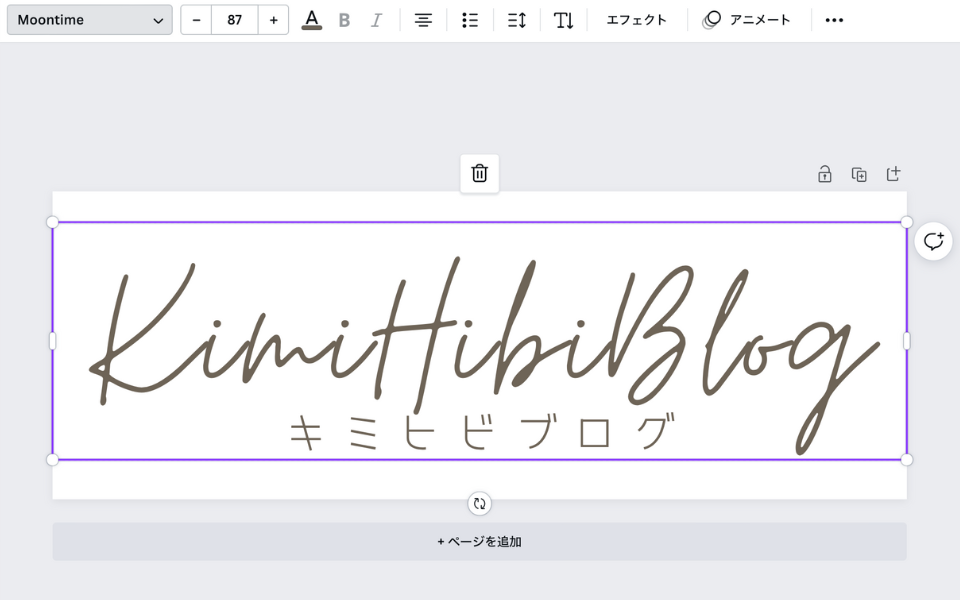
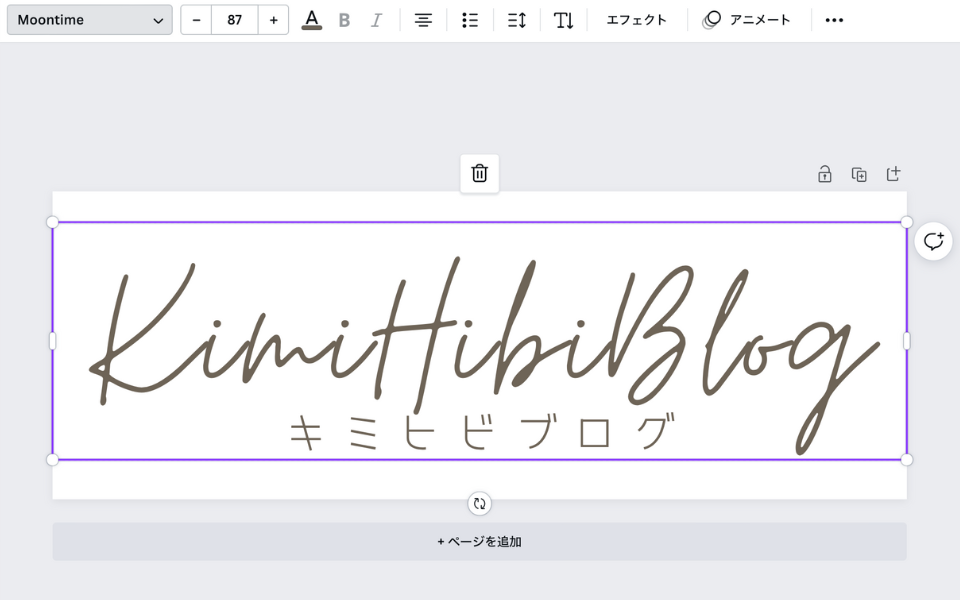
デザインが決まったら、ロゴサイズを決めます。
当ブログのロゴサイズは、下記のように設定しています。
当ブログのロゴサイズ
ロゴサイズ 500×180px
フォント moontime
文字サイズ 87
文字サイズは、枠内ギリギリまで大きく作成しています。
Word pressブログ内ヘッダー部分に、ロゴを貼り付ける時、大きさを調整できます。
「Canva」ブログロゴ作成手順
デザイン、サイズが決まったらいよいよロゴ作成です。
Canvaは、テンプレートやフォント数が豊富なので、初心者でも簡単におしゃれなロゴを作成することができます。



当ブログのロゴはCanvaで作成しました!
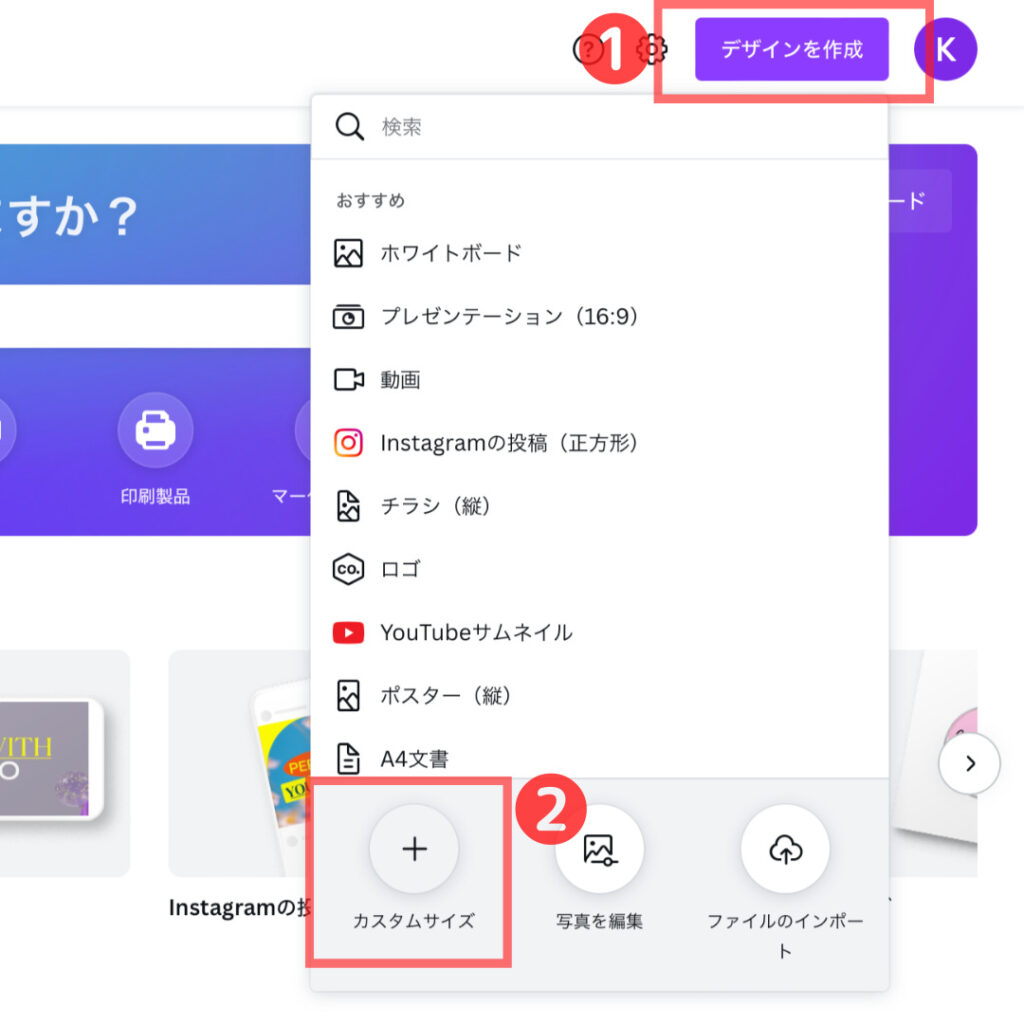
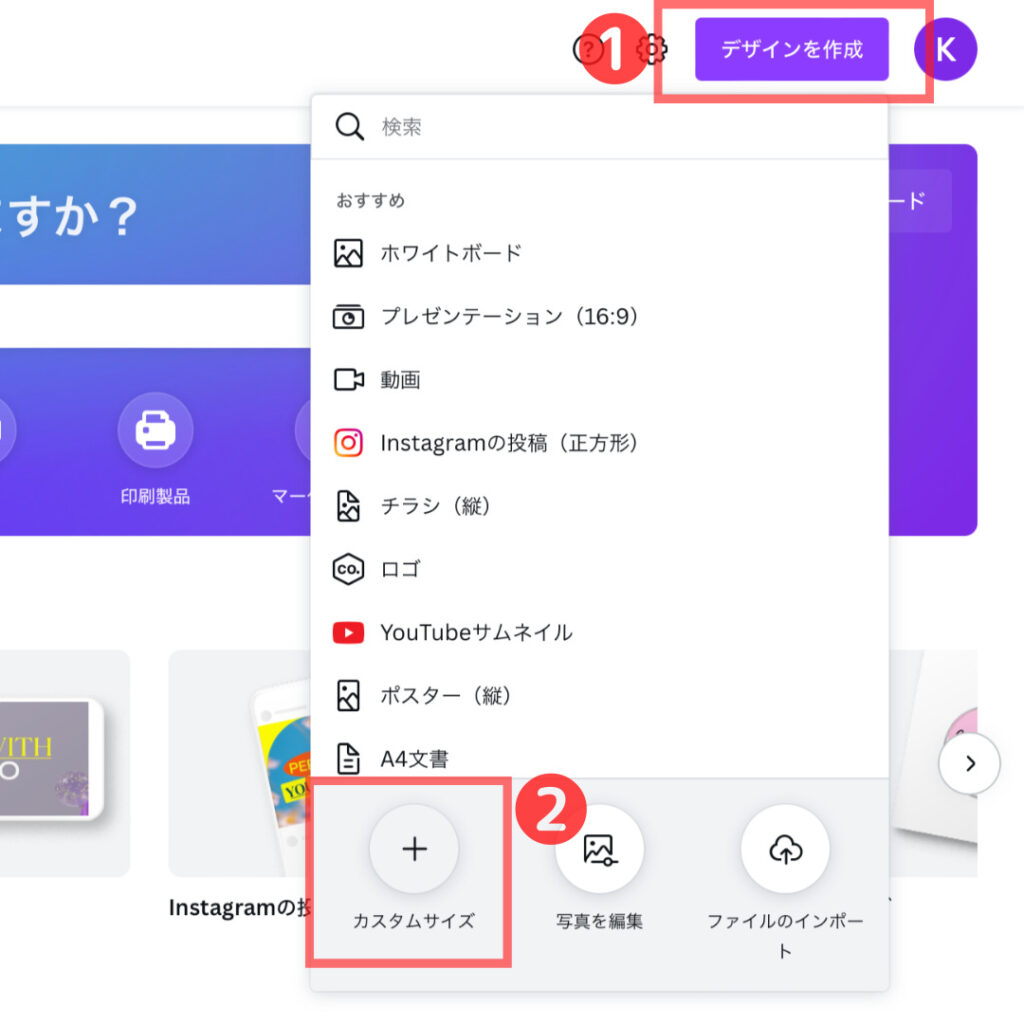
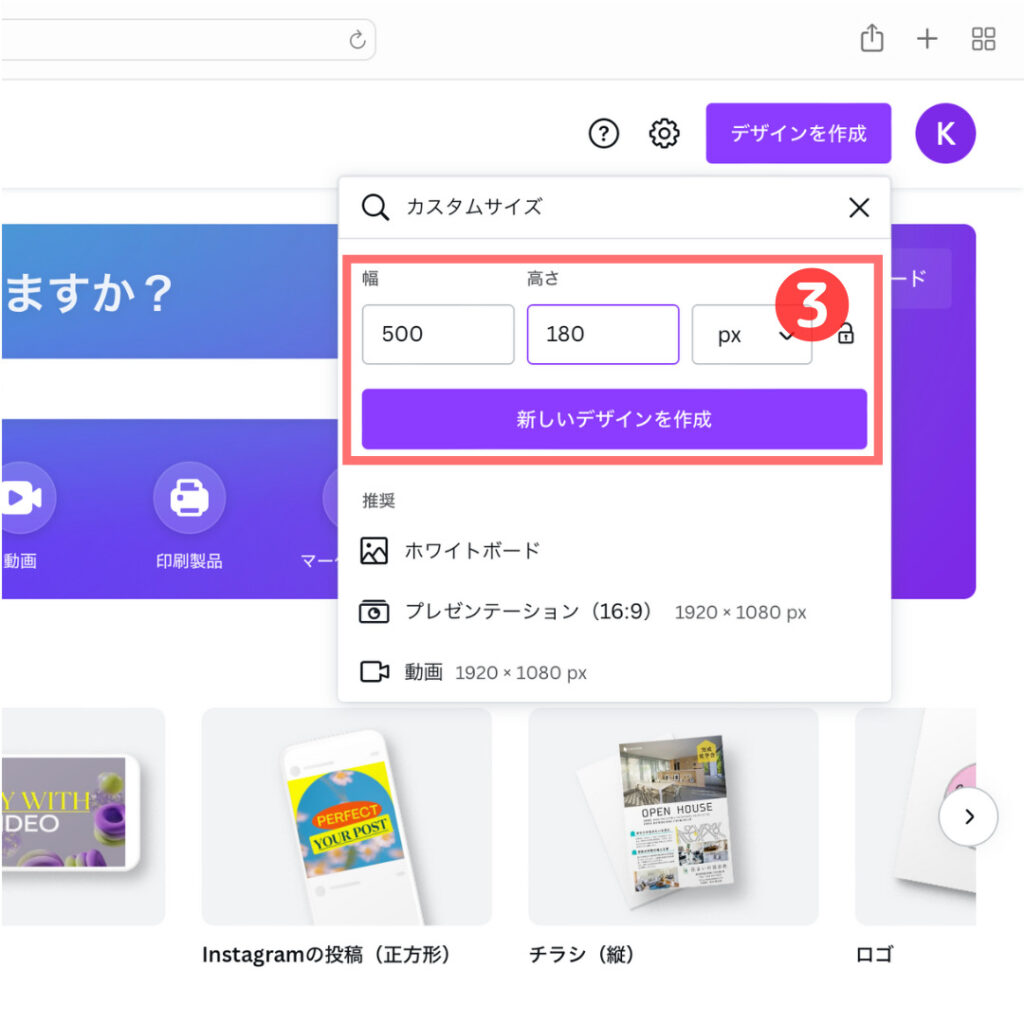
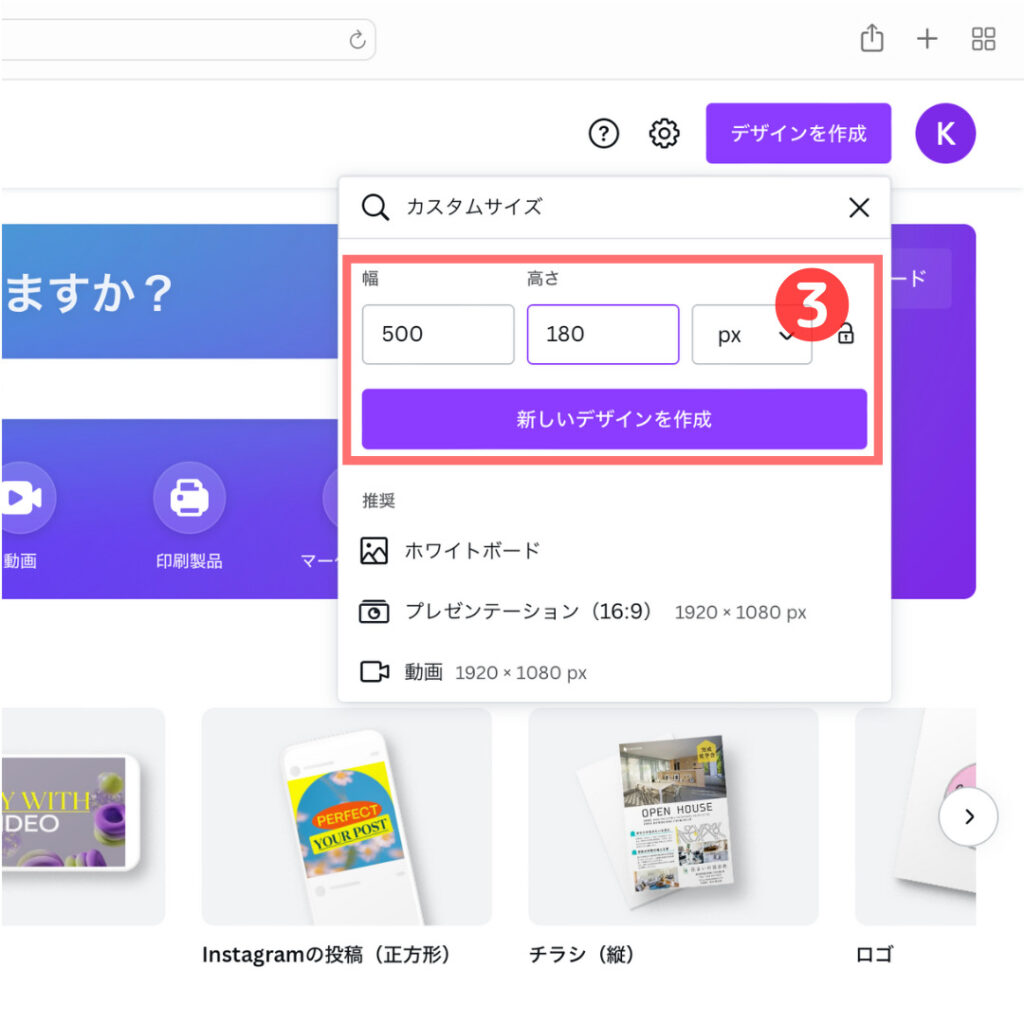
- 画面右上の「デザインを作成」をクリック
- 自分でサイズを指定するので「カスタムサイズ」をクリック
- サイズを「500×180」と入力
- 「新しいデザインを作成」をクリック
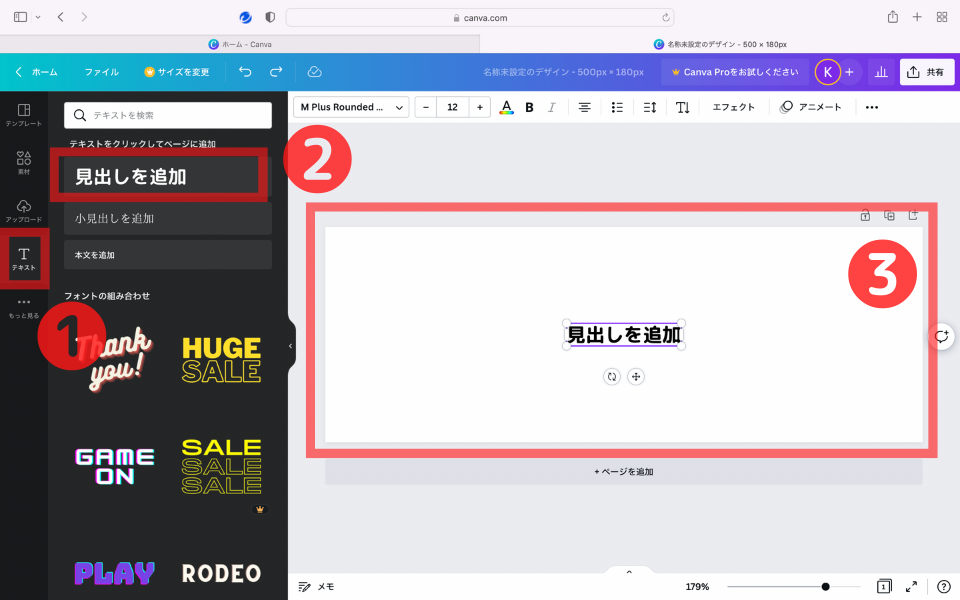
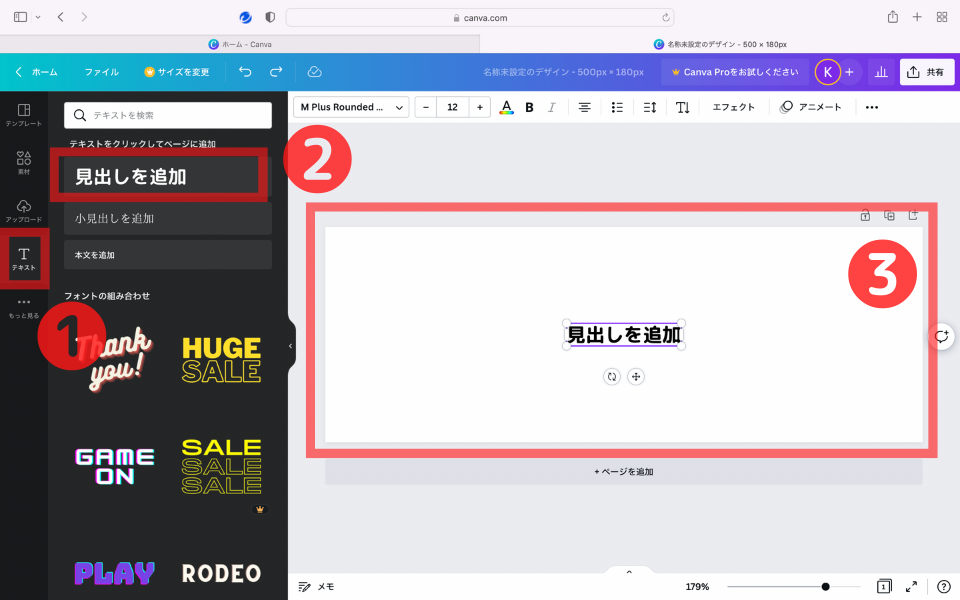
- 画面左側の「テキスト」をクリック
- 「見出しを追加」をクリック
- 追加した見出しにブログ名を入力
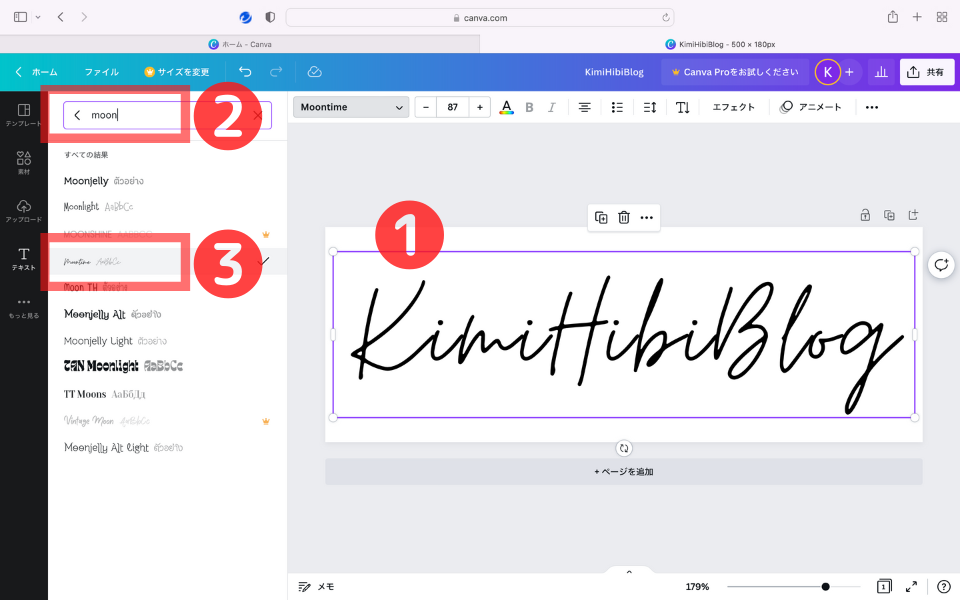
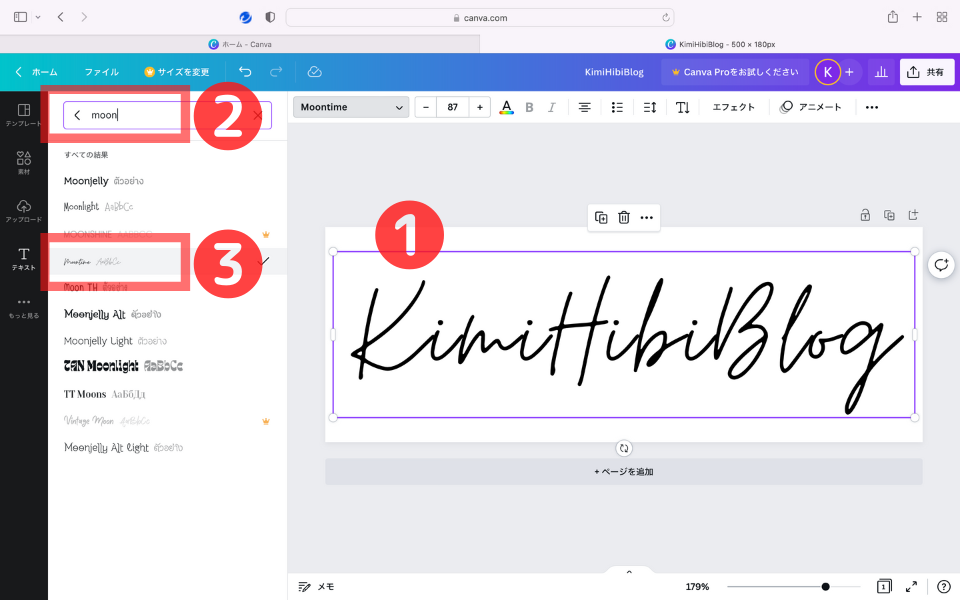
- 文字列を選択
- フォント名を入力
- フォントを選択
デザインの書籍やサイトを見たときに「いいな」と思っても”自分のブログのタイトル”で作成するとなんだかしっくりこない時があります。
デザイン選びの時点で、「数種類」候補を立てておくとスムーズに作成できます。
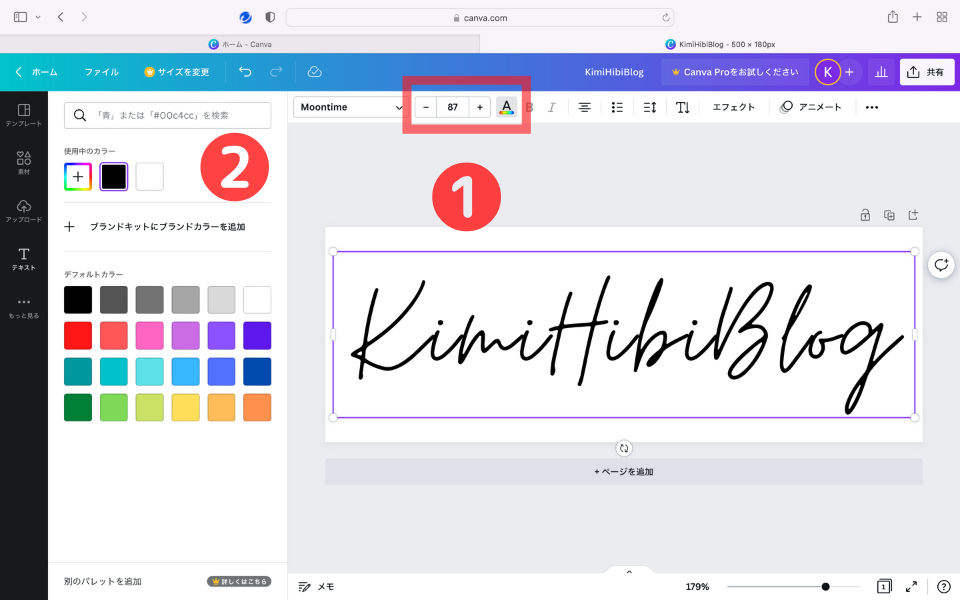
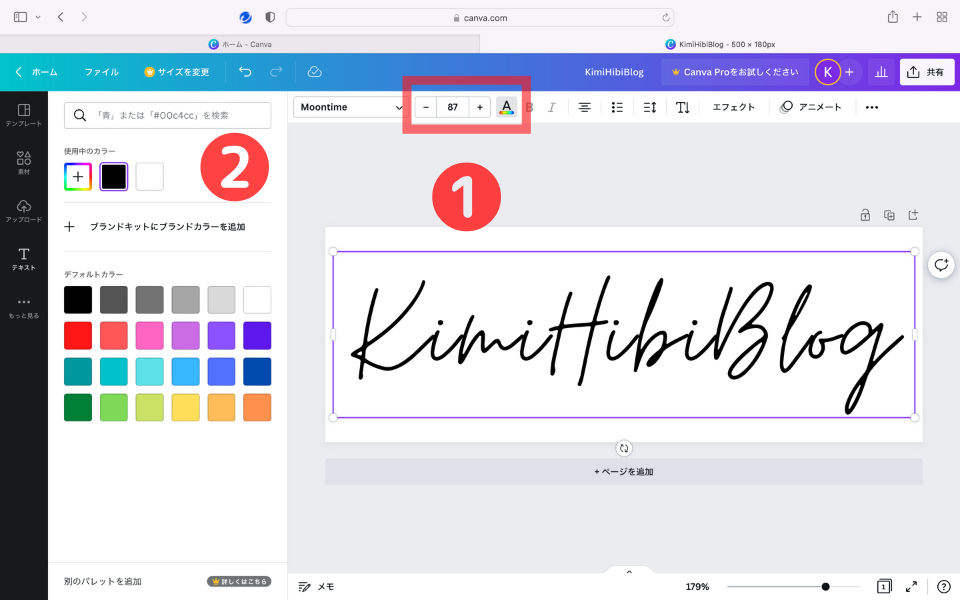
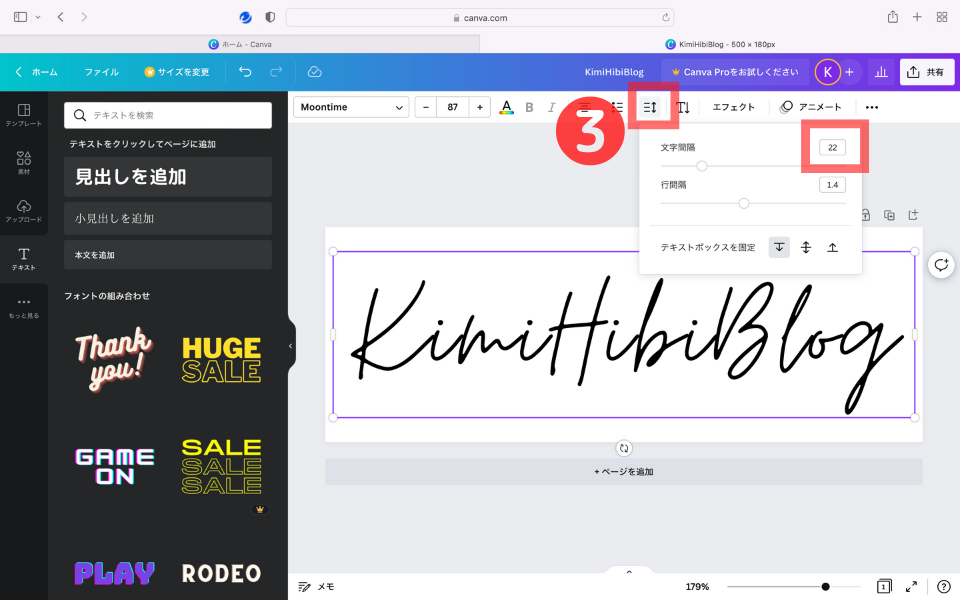
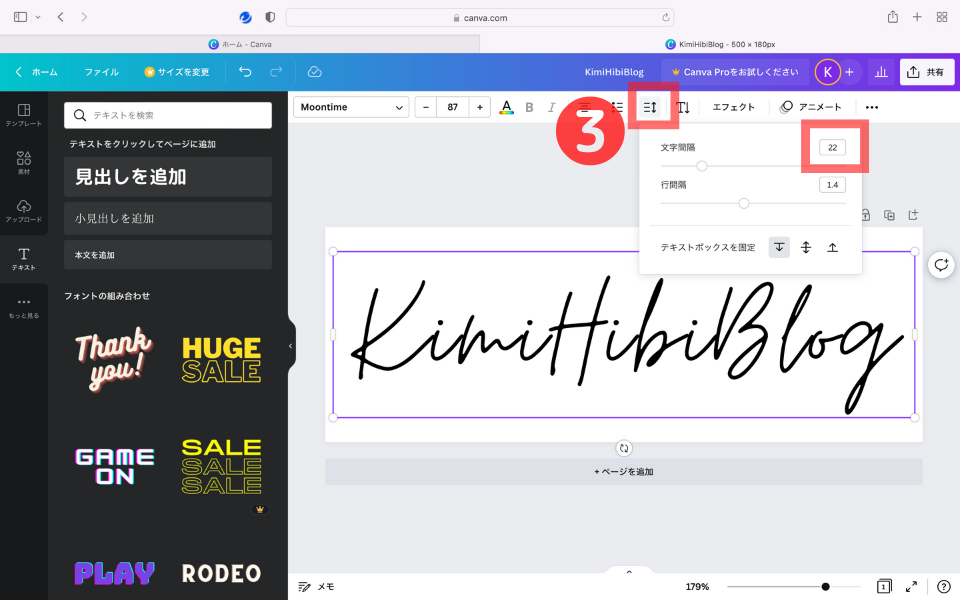
- 文字列を選択し、文字の大きさを「87」と入力
- 「文字の色」を選ぶ
- 「文字間隔」を選ぶ「22」に設定
「Canva」ブログロゴ背景透過方法(有料)
背景透過は、残念ながら無料版では使用できません。有料版の「Canva pro」で使用することができます。
「Canvapro」は、30日間無料で試すことができます。
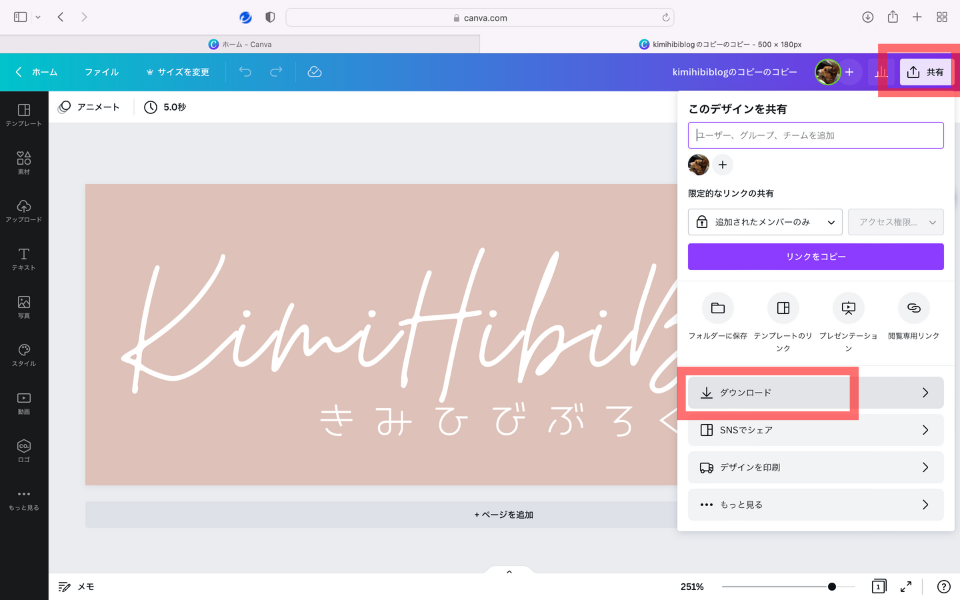
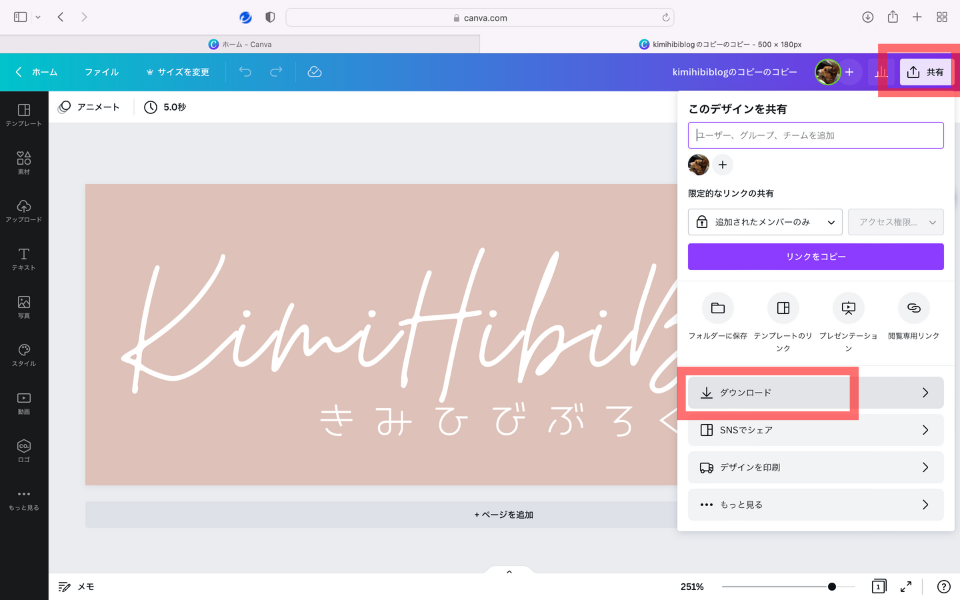
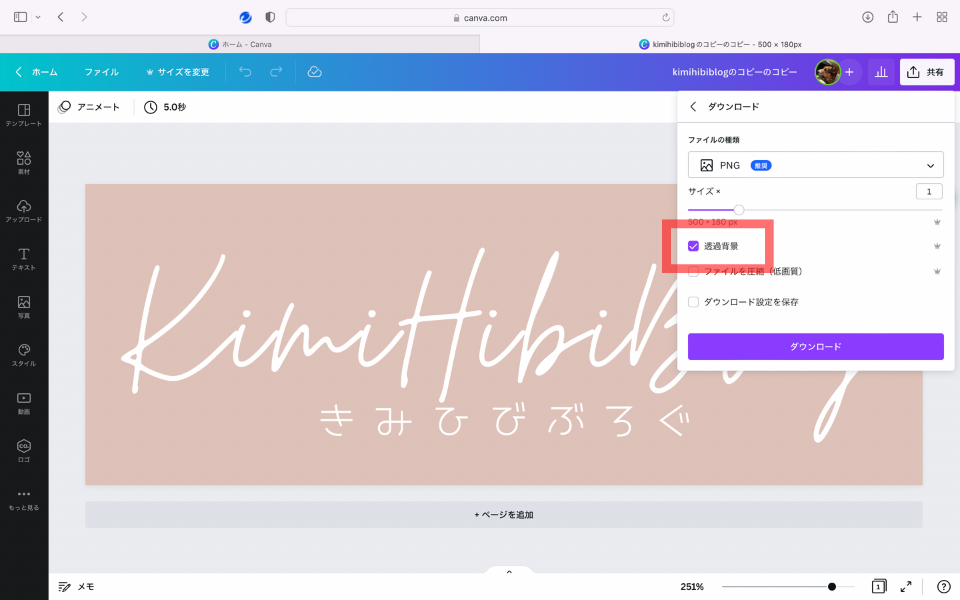
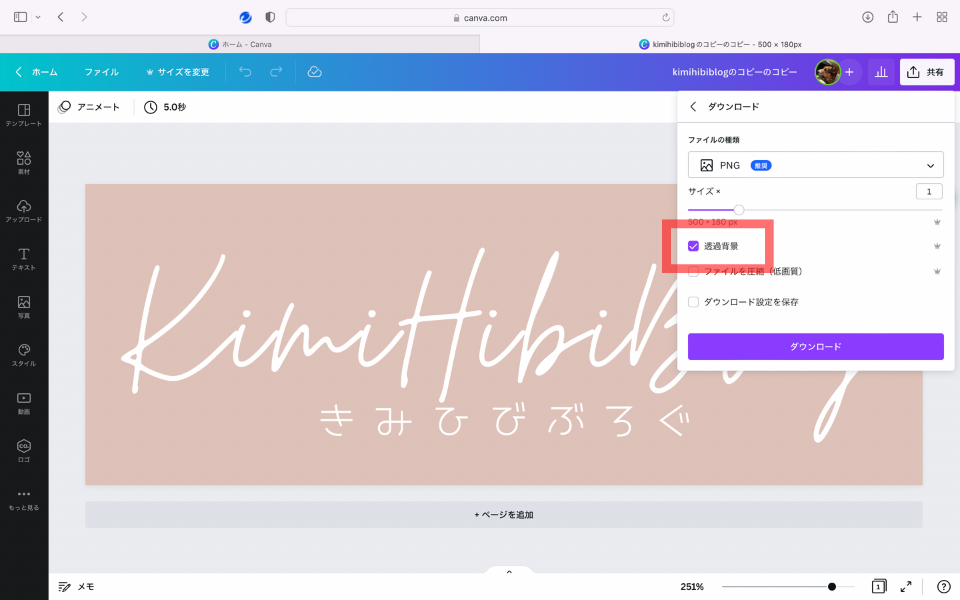
有料版には、透過以外にも便利な機能が多数追加されて使いやすいです。
私も最初、無料版を使っていましたが、お試しで有料版「Canvapro」を使って、作業効率が上がったので有料版に切り替えました。
- 背景透過
- 背景切り抜き
- 作成後のサイズ変更
- 有料素材(フォント、テンプレート、イラスト、写真)使用可能
- よく使うカラー・ロゴ・フォントを保存する機能
- 画像圧縮保存
✳︎Canvaproの無料お試し(30日)はこちら
ブログロゴをヘッダーに貼り付ける方法
当ブログのWord Pressテーマ「SWELL」を使用しています。
ダウンロードした画像を「メディア」の「新規追加」でWord Press内にダウンロードしておきます。
「外観→カスタマイズ→ヘッダー」の順に開くと『ヘッダーロゴ設定』という項目があるので画像の選定、サイズを指定します。
当ブログのヘッダーロゴ設定
画像サイズ(PC): 32~120p 70px
画像サイズ(PC追従ヘッダー内) : 24~48px 48px
画像サイズ(sp): 40~80px 80px
詳しい設定方法はこちら
>>SWELL | 「ヘッダー・ロゴ画像」のデザイン・レイアウト設定
うまく作れなかった人は「ココナラ」で外注もあり!?
Canvaで作成してみたけどなんだかいまいち・・・。Canvaは、お試し作成を無料でできるところがいい!でも人には向き不向きがありますよね。。
正直、ブログ初心者がデザインを作成するとめちゃくちゃ時間がかかります。
うまくツールを活用して時間を有効に使いましょう。
スキルのフリマ【ココナラ】まとめ:【canva】おしゃれなブログロゴの作り方〜サイズ・透過方法〜
ブログロゴは、サイトの顔です。
ロゴを変えるだけでサイトの印象はかなり変わるので「こだわりたい」でも時間をかけたくない人は、この記事の手順を参考にしていただけると嬉しいです。
「ロゴ時短作成」手順
- デザインを決める
- 「書籍」「サイト」を参考にする
- サイズを決める
- 作成ツールを決め、作成する
- フリー(一部)アプリ「Canva」
- ブログに貼り付ける
当ブログのロゴサイズ
ロゴサイズ 500×180px
フォント moontime
文字サイズ 87
背景透過は、残念ながら無料版では使用できません。有料版の「Canva pro」で使用することができます。
Canvaproは、30日間無料で試すことができます。
「にほんブログ村参加中」バナーをクリックして応援していただけると嬉しいです!
↓↓↓